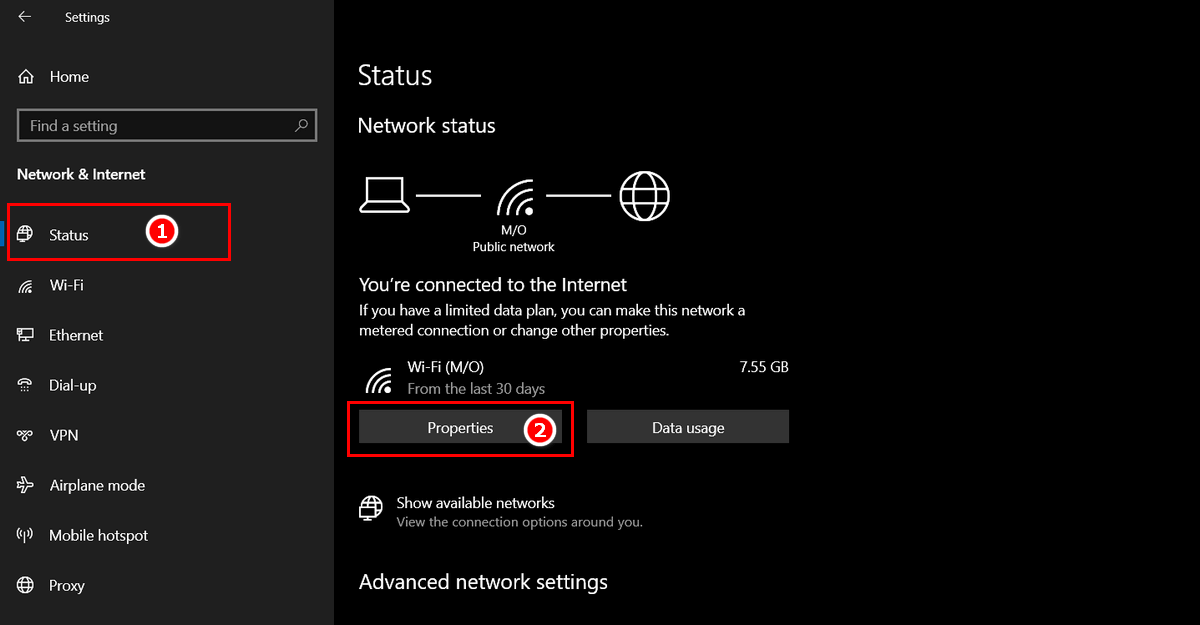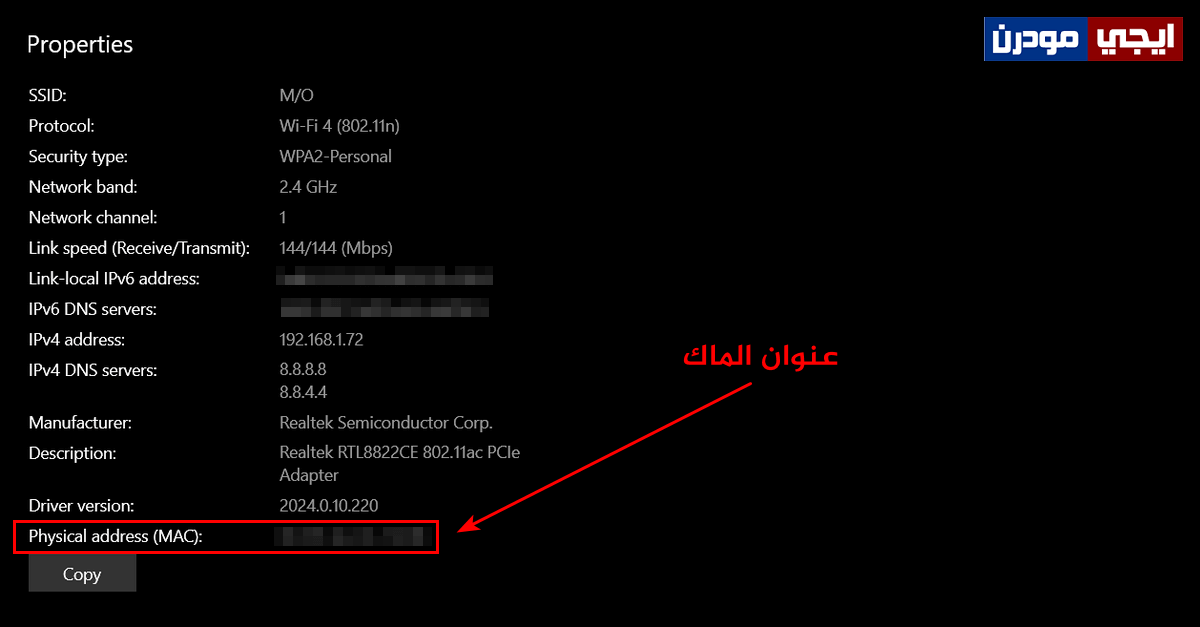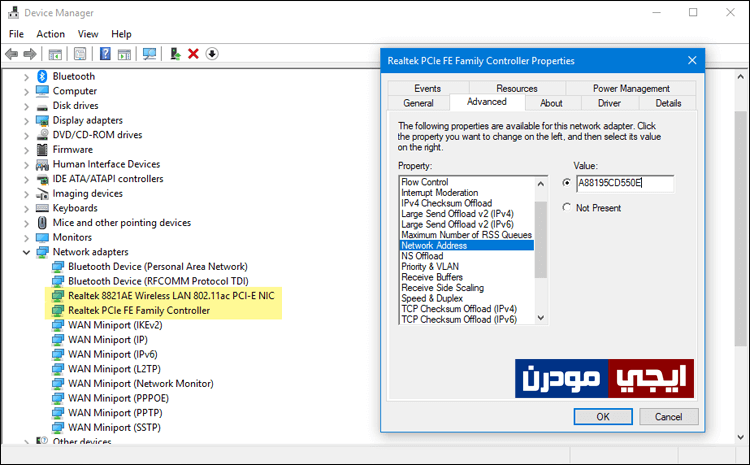كيفية تغيير الماك ادرس للكمبيوتر بدون برامج
الماك ادرس أو عنوان الـ MAC والمُختصر من كلمة Media Access Control هو عبارة عن عنوان أو رقم تعريفي ID خاص بكرت الشبكة المدمج فى اللوحة الأم Motherboard سواء على أجهزة الكمبيوتر PC أو اللاب توب، ويكون هذا العنوان فريد من نوعه ومميز لهذا الكرت فقط، أي لن يكون هناك أي جهاز آخر لديه نفس عنوان الماك الخاص بجهازك، تمامًا مثل IP الكمبيوتر. في بعض الأحيان قد يرغب المُستخدمون في تغيير هذا العنوان واستبداله بعنوان آخر، ربما من أجل تجاوز حظر موقع أو لعبة مُعينة لعنوان الماك الخاص بجهازك، أو أن مالك الراوتر قام بحظر جهازك من الاتصال بالانترنت فيكون الحل هو تغيير عنوان الماك أو لأي غرض آخر. في الواقع لا توجد طريقة تتيح لك تغيير MAC Address الخاص ببطاقة الشبكة، ولكن يمكنك خداع نظام التشغيل لبث عنوان ماك مختلف إلى الشبكة وتغييرها على نحو فعال، وهذا ما سوف نوضح كيفية القيام به في السطور التالية ضمن هذا الموضوع.
إقرأ أيضًا: برنامج قطع النت عن المتصلين بالراوتر والشبكة.
معرفة MAC Address للكمبيوتر:
قبل أن نقوم بأي خطوة لتغيير عنوان الماك، علينا أولًا أن نعرف ما هو عنوان MAC الحالي لبطاقة الشبكة، وهذا مفيد لسببين، الأول وهو التأكد من أنك قمت بتغييره فعليًا بعد القيام بالخطوات التي سنذكرها، والثاني في حالة حدوث خطأ ما، ويكون الحل هو استعادة عنوان الماك الخاص بك إلى القيمة الافتراضية كما كان. فمن أجل معرفة عنوان MAC الحالي على نظام ويندوز 10، فإن كل ما عليك فعله هو الضغط على زر شعار الويندوز + زر حرف i معًا في نفس الوقت على الكيبورد حتى تفتح لك نافذة الاعدادات Settings فورًا. بعد ذلك قم بالدخول إلى قسم Network & Internet ومن صفحة Status قم بالضغط على زر Properties كما هو موضح بالصورة التالية.
سيتم نقلك لصفحة جديدة، ومنها انتقل إلى الأسفل لتجد عنوان الماك الحالي أمام Physical Address كما هو موضح فى الصورة التالية. الآن احفظ هذا العنوان جيدًا سواء داخل ملف نصي أو قم بكتابته على ورقة خارجية واحفظها جيدًا.
تغيير الماك ادرس للكمبيوتر:
ننتقل الآن إلى النقطة الهامة وهي طريقة تغيير عنوان الماك أدريس MAC Address، ونحن هنا لن نستدعي برامج خارجية أو أدوات، بل إن الأمر يتم مباشرةً من خلال إعدادات تعريف كرت الشبكة من خلال الويندوز. إذًا كل ما عليك القيام به هو فتح مدير المهام Device Manager من خلال بحث الويندوز، وبعد أن تظهر لك كافة تعريفات جهازك المُثبتة اضغط مزدوجًا على Network adapters لعرض تعريف كرت الشبكة، ربما تظهر لك تعريفات كثيرة جدًا مثلما هو موضح في الصورة التالية، ولكننا لن نحتاج سوى تعريف كرت الشبكة الموصل للإنترنت حاليًا على الجهاز. فمثلاً إذا كنت تتصل بالواي فاي ستحتاج التعريف الذي يحمل اسم Wireless LAN، أو إن كنت متصل عبر كابل إيثرنت فالتعريف هو PCIe FE Family Controller.
عمومًا، عندما تعثر على التعريف اضغط عليه كليك يمين واختر من القائمة المنسدلة Properties لتظهر لك نافذة منبثقة لتغيير خصائص البطاقة. من خلال هذه النافذة انتقل إلى تبويب Advanced ثم من القائمة الجانبية حدد Network Address ليظهر لك حقل Value على الجهة اليسرى، هذا هو الحقل الذي يسجل فيه MAC Address الجديد، حيث تكتب العنوان كما تريد والمكون من 12 عنصر (أرقام وحروف) ثم تضغط على زر OK ليصبح هذا هو عنوان الماك الجديد لبطاقة الشبكة بالنسبة لنظام ويندوز.